Windows 11 против MacOS – Пять ключевых различий

Windows 11 против MacOS – Узнайте о некоторых ключевых различиях между этими операционными системами, чтобы помочь вам сделать выбор устройства.

Независимо от того, ведете ли вы бизнес или светитесь, контакты означают гораздо больше, чем просто номер телефона и адрес. Каждый контакт дорог для вас, потому что он может принести огромную скидку, связать вас с вашими близкими или привлечь прибыльного клиента для вашего бизнеса. Потеря любого из контактов может расстроить вас и поставить под угрозу вашу связь с кем-то. В основном вы сохраняете свой контакт на их iPhone или iPad, но если у вас есть Mac, вы должны использовать его для отправки сообщений или видеозвонков. Поэтому резервное копирование контактов необходимо и на Mac.
В этом посте давайте поговорим о шагах по экспорту и резервному копированию контактов на Mac, а также о простейшем способе экспорта контактов из iCloud на Mac.
Действия по резервному копированию контактов на Mac вручную:
Управление контактами на вашем Mac очень похоже на управление контактами на вашем iPhone и iPad. Вы найдете приложение «Контакты» на своем Mac, которое также позволяет вручную создавать резервные копии всей телефонной книги на Mac.
Как экспортировать ваши контакты?
Шаг 1. Перейдите в приложение «Контакты» на Mac и откройте его. Вы можете найти его в Finder на вкладке «Приложения».
Шаг 2: Перейдите в строку меню и выберите «Файлы» в верхней части экрана.
Шаг 3: Прокрутите и выберите вторую последнюю опцию «Экспорт».
Шаг 4: Выберите Архив контактов. Это второй вариант на вкладке «Экспорт».
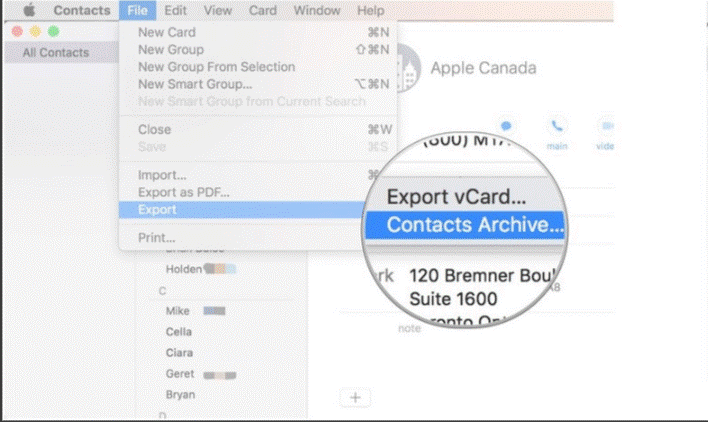
Шаг 5: В новом окне вам нужно назвать файлы, которые вы хотите сохранить как. Как только вы закончите, нажмите Сохранить.
После выполнения этих шагов и сохранения контактов вы можете без проблем загружать контент на желаемую платформу, такую как Google Drive и Dropbox. Для большей безопасности рекомендуется сохранять контакты на внешней резервной копии, такой как USB, или другой физической резервной копии для использования в будущем.
Читайте также: -
 10 лучших приложений для очистки Mac и программное обеспечение для оптимизации ... Ознакомьтесь со списком лучших программ для очистки Mac для полной очистки диска Mac. Приложения для оптимизации, такие как SmartMacCare, CleanMyMac и Ccleaner ...
10 лучших приложений для очистки Mac и программное обеспечение для оптимизации ... Ознакомьтесь со списком лучших программ для очистки Mac для полной очистки диска Mac. Приложения для оптимизации, такие как SmartMacCare, CleanMyMac и Ccleaner ...
Как перетащить контакт на рабочий стол?
Следуйте инструкциям, чтобы перетащить контакты на рабочий стол:
Шаг 1. Откройте приложение «Контакты» на вашем Mac.
Шаг 2: Выберите Все контакты. Вы можете найти его в левой части экрана.
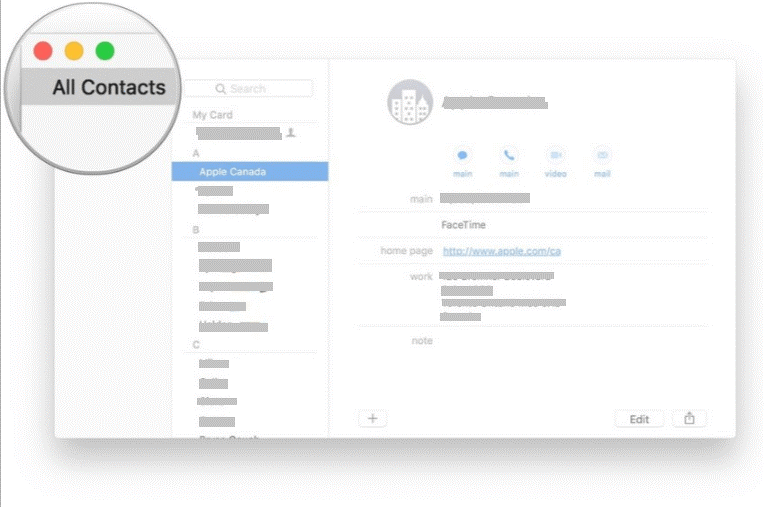
Шаг 3: Выберите контакт, а затем нажмите Command + A, чтобы выбрать все контакты, которые у вас есть.
Шаг 4: Теперь вам нужно щелкнуть и перетащить контакты на рабочий стол.
Шаг 5: Готово. Вы заметите, что на рабочем столе создается файл .vcf, содержащий все контакты.
Читайте также: -
Почему мой Mac работает медленно? Если ваш Mac работает медленно и зависает, вам нужно очистить Mac, чтобы он ...
Самый простой способ экспортировать контакты из iCloud на Mac
Когда вы получаете доступ к своему iCloud в Интернете, легко и возможно экспортировать свой контакт с iPad и iPhone на Mac. Следуйте приведенным ниже инструкциям, чтобы получить самый простой способ экспортировать контакты из iCloud на Mac.
Шаг 1. Во-первых, вам необходимо получить доступ к своей учетной записи iCloud, открыв ее в любом браузере.
Шаг 2: Введите имя пользователя и пароль для входа в учетную запись.
Шаг 3: Выберите Контакты.
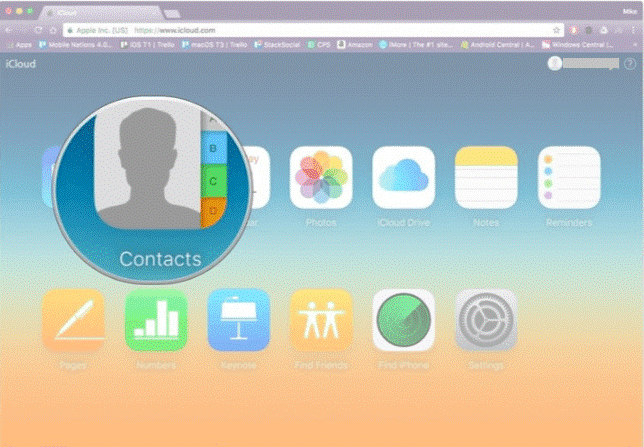
Шаг 4: Выберите контакт, а затем нажмите Command + A, чтобы выбрать все доступные контакты.
Шаг 5: Теперь нажмите «Настройки» из меню, расположенного в левом нижнем углу экрана.
Шаг 6: Выберите второй вариант «Экспорт vCard».
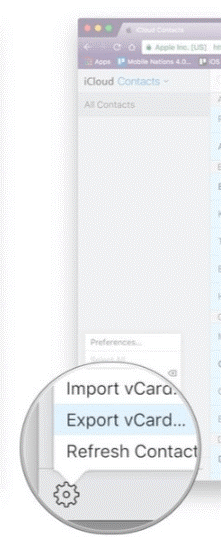
Шаг 7: Вот и все, вы можете получить все контакты из папки загрузки. Вы можете перейти в Finder, а затем загрузить, чтобы получить все файлы для загрузки.
Читайте также: -
Как восстановить навсегда удаленные файлы на Mac Если вы случайно удалили свои фотографии, документы, контакты, аудиофайлы и видеофайлы и хотите восстановить удаленное содержимое ...
Теперь вы можете сохранить все контакты в безопасности, поддерживая их. Итак, следуйте вышеуказанным шагам, чтобы экспортировать и создать резервную копию контактов на Mac и никогда не потерять свои драгоценные контакты.
Windows 11 против MacOS – Узнайте о некоторых ключевых различиях между этими операционными системами, чтобы помочь вам сделать выбор устройства.
Узнайте, как установить macOS на ПК с Windows с помощью пошагового руководства, которое покажет вам, как получить операционную систему Apple на устройстве Microsoft.
Узнайте, как просматривать исходный код веб-страницы в Apple Safari с использованием инструмента Safari Web Inspector.
Хотите узнать, как удалить куки, историю или данные паролей из веб-браузера Apple Safari? Прочтите этот гид и узнайте прямо сейчас!
Так же, как у нас есть приложение командной строки в Windows, в macOS есть терминал. Узнайте, как эффективно использовать терминал на Mac для выполнения основных команд.
Если кнопка «Домой» отсутствует в Outlook, отключите и включите «Домашнюю почту» на ленте. Это быстрое решение помогло многим пользователям.
Хотите знать, как заархивировать файл на Mac? Вы пришли в нужное место. В этом посте мы обсудим пошаговое руководство о том, как использовать формат файла ZIP на Mac для сжатия файлов и данных.
Если вы хотите получить контакты на Mac или узнать, как лучше всего создать резервную копию всей телефонной книги на Mac, ознакомьтесь с инструкциями по экспорту и резервному копированию контактов на Mac. Узнайте больше, чтобы узнать больше!
Давайте узнаем, как и зачем использовать режим восстановления macOS, а также использовать некоторые расширенные функции, недоступные в противном случае.
Тем не менее MacBook - это всего лишь чудо от Apple в миниатюре. Есть несколько способов увеличить время автономной работы. В этом блоге содержатся быстрые советы по увеличению времени автономной работы MacBook.







